Maison >Tutoriel système >Série Windows >Comment nettoyer les fichiers indésirables dans Win10. Apprenez à nettoyer et réparer les fichiers indésirables.
Comment nettoyer les fichiers indésirables dans Win10. Apprenez à nettoyer et réparer les fichiers indésirables.
- WBOYWBOYWBOYWBOYWBOYWBOYWBOYWBOYWBOYWBOYWBOYWBOYWBavant
- 2024-01-12 08:18:54864parcourir
À mesure que l'ordinateur est utilisé pendant une longue période, il y a de plus en plus de fichiers indésirables dans le lecteur C. L'existence de fichiers indésirables affectera dans une certaine mesure la vitesse de fonctionnement du système, de sorte que l'ordinateur se sentira de plus en plus lent. Afin que l'ordinateur fonctionne correctement, cela n'affecte pas le fonctionnement normal. Ci-dessous, l'éditeur vous montrera l'opération de nettoyage des fichiers indésirables dans Win10.
Win10 est un nouveau système. De nombreux utilisateurs ont déjà installé la version officielle de Win10. Cependant, récemment, de nombreux amis ont signalé qu'après l'installation de Win10, le disque système était devenu trop encombré, ce qui entraînait un fonctionnement de plus en plus lent du système. dois-je faire ? Comment nettoyer les fichiers indésirables dans le système Win10 ? L'éditeur ci-dessous vous expliquera comment nettoyer complètement votre système win10.
Comment nettoyer la corbeille dans Win10
Ouvrez "Ce PC" sur le bureau Windows 10
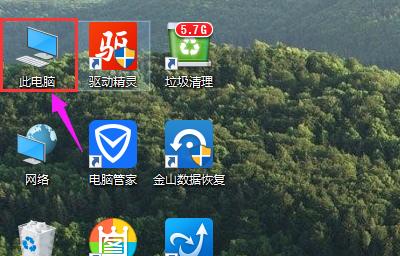
Nettoyage de la corbeille image-1
Vous pouvez voir qu'il n'y a pas beaucoup d'espace libre dans le disque système (lecteur C) à ce moment-là
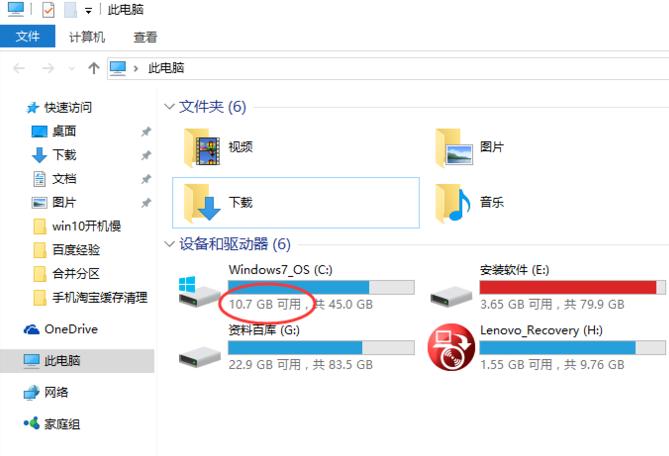
Garbage Picture-2
Cliquez avec le bouton droit sur le lecteur C et sélectionnez Propriétés.
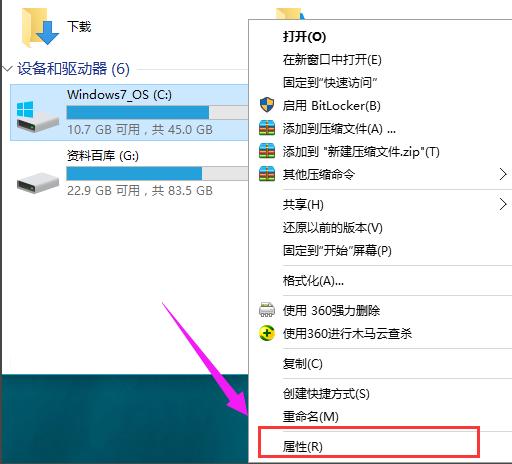
win10Picture-3
Sous la colonne générale, cliquez pour ouvrir le bouton d'option "Nettoyage de disque"
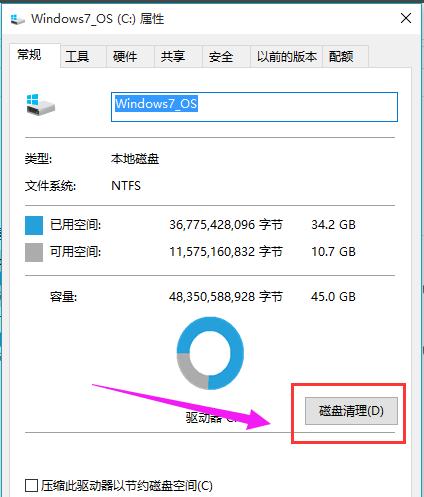
Junk Picture-4
Après la sélection, le système entrera automatiquement le disque Attendez simplement tranquillement le processus d'analyse de nettoyage.
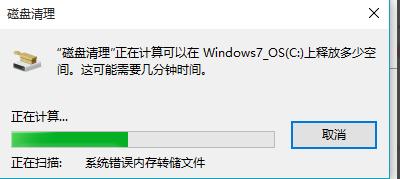
Nettoyage de l'image indésirable-5
Une fois l'analyse terminée, vous pouvez voir que l'espace occupé par les fichiers indésirables dans le lecteur C n'est pas vraiment important
Vous devez toujours cliquer sur le bouton "Nettoyer". Bouton "Fichiers système" ci-dessous.
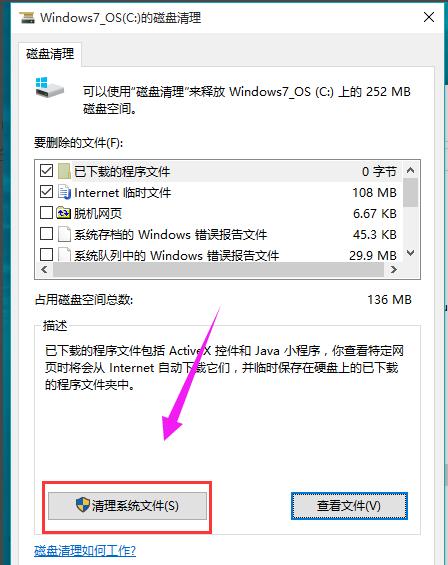
Nettoyer l'image indésirable-6
Le système entre à nouveau dans le processus d'analyse de nettoyage de disque jusqu'à ce que l'analyse soit terminée
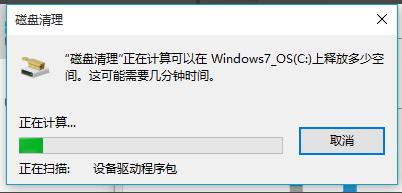
win10 image-7
sur la page de résultats qui s'ouvre, recherchez le fichier système que vous souhaitez supprimer (nommé : installation précédente de Windows), vérifiez devant lui et vous pourrez voir la taille et la capacité spécifiques du lecteur C occupé par le fichier. Différents ordinateurs ont des habitudes d'utilisation différentes. L'espace occupé est également différent, généralement supérieur à 2 Go. Après la sélection, cliquez sur le bouton OK directement en dessous pour supprimer et libérer l'espace sur le lecteur C si vous n'avez pas encore envisagé d'abandonner le système précédent, alors s'il vous plaît ; attention, sinon, une fois que vous l'avez supprimé, vous ne pouvez revenir en arrière qu'en le réinstallant
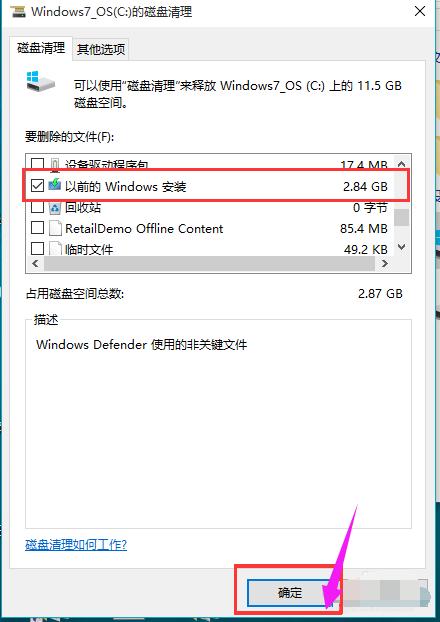
win10 Figure-8
Ce qui précède explique comment nettoyer la corbeille dans win10.
Ce qui précède est le contenu détaillé de. pour plus d'informations, suivez d'autres articles connexes sur le site Web de PHP en chinois!
Articles Liés
Voir plus- Explication détaillée du mécanisme de récupération de place de PHP7
- Analyse du mécanisme de récupération de place PHP7 (GC)
- Comment se connecter à une imprimante partagée dans Win10
- Sélection de 3 questions d'entretien pour vous aider à comprendre le mécanisme de récupération de place de PHP ! !
- Comment activer la fonction Telnet dans le système Win10

